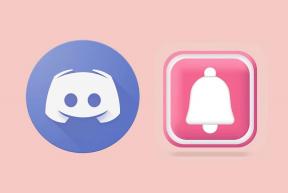ما هو انعكاس شاشة iPhone: دليل كامل
منوعات / / November 29, 2021
بالرغم ان شاشات الهواتف الذكية أكبر الآن مقارنة بالسنوات القليلة الماضية ، فهي ليست كبيرة بما يكفي لتنفيذ مهام معينة أو الاستمتاع بمشاهدة الأفلام. بفضل ميزة Screen Mirroring ، يمكن لمستخدمي iOS لاسلكيًا (وبشكل ملائم) عرض شاشة iPhone و iPad إلى جهاز تلفزيون وجهاز كمبيوتر وأجهزة أخرى. سنتحدث عن ميزة Screen Mirroring على جهاز iPhone الخاص بك في هذا المنشور إذا كنت مهتمًا فقط بمعرفة كيفية عملها والتقنية التي تقف وراءها.

إذا كان لديك جهاز iPhone باهظ الثمن ومترفًا لسنوات ، لكنك لم تستخدم ميزة Screen Mirroring مطلقًا ، فاعتبر هذا دليلًا تمهيديًا. وبالنسبة للمستخدمين ذوي الخبرة ، ستجد أيضًا إجابات لبعض الاستفسارات (إن وجدت) حول ميزة iPhone Screen Mirroring في هذا الدليل. لنبدأ.
انعكاس شاشة iPhone: نظرة عامة أساسية
من الاسم ، قد تعتقد أن ميزة Screen Mirroring تسمح لك فقط بعكس محتوى شاشة iPhone على الأجهزة الأخرى. حسنًا ، الميزة تفعل أكثر من ذلك. باستخدام Screen Mirroring ، يمكنك أيضًا إرسال الصوت وتشغيله لاسلكيًا من iPhone إلى جهاز التلفزيون ومكبرات الصوت الذكية والأجهزة المتوافقة الأخرى. لذلك ، فهي أشبه بميزة 2 في 1 - مرئي + صوتي.
على سبيل المثال ، أنت تلعب لعبتك المفضلة على جهاز iPhone الخاص بك. يمكنك استخدام ميزة Screen Mirroring بجهازك لعرض اللعبة لاسلكيًا على التلفزيون للحصول على عرض أكبر (وأفضل). وإذا كنت تشاهد فيلمًا ، فيمكنك عرضه على جهاز التلفزيون حتى يتمكن الآخرون من الانضمام إليه أو الاستمتاع به على شاشة أكبر بكثير.

يتم تشغيل انعكاس الشاشة على جهاز iPhone الخاص بك بواسطة تقنية اتصال أساسية تُعرف باسم AirPlay. تم تطوير AirPlay بواسطة Apple ، وهو مشابه لـ Google Cast (أو Chromecast)، بروتوكول Google الأصلي لعكس الشاشة.
لذلك ، لعكس المحتوى لاسلكيًا وإرساله إلى التلفزيون (أو الأجهزة الأخرى) ، يجب أن يكون كلا الجهازين كذلك متوافق مع AirPlay. أنت يجب ألا تخلط بين AirPlay و AirDrop; هما بروتوكولين مختلفين تمامًا لنقل البيانات.
الأجهزة والأنظمة المدعومة

تعمل ميزة انعكاس الشاشة على أجهزة iPhone و iPad و iPod touch و Mac و Apple TV (4K و HD). تقريبًا جميع أجهزة Apple التي تدعم AirPlay افتراضيًا.
ملحوظة: يمكنك فقط بث / بث الصوت من Apple TV إلى الأجهزة الأخرى.
بالعودة إلى iPhone ، يمكنك استخدام انعكاس الشاشة لدفق الفيديو والصوت إلى Apple TV و HomePod وأجهزة التلفزيون / مكبرات الصوت الذكية التي تدعم AirPlay - ابحث عن نقش "Works with Apple Airplay" على عبواتها أو تعليماتها كتيب.
كيفية استخدام انعكاس الشاشة على iPhone

يتطلب بروتوكول البث الذي يقوم بتشغيل ميزة انعكاس الشاشة Wi-Fi للعمل. ولعرض شاشتك ، تحتاج إلى توصيل جهاز iPhone الخاص بك بنفس شبكة Wi-Fi مثل Apple TV أو Smart TV أو أي أجهزة متوافقة مع AirPlay تقوم بالنسخ المتطابق لها.
افعل ذلك واتبع الخطوات أدناه لاستخدام انعكاس الشاشة على جهاز iPhone الخاص بك.
الخطوة 1: اسحب لأسفل من الزاوية العلوية اليمنى لشاشة هاتفك.
سيكشف هذا عن مركز تحكم iOS - لجهاز iPhone X أو أحدث.
ملحوظة: لمستخدمي iPhone 8 أو الطرازات الأقدم ، اسحب لأعلى من أسفل شاشة هاتفك لفتح مركز التحكم. ينطبق هذا أيضًا على أجهزة iPhone التي تعمل بنظام iOS 11 أو إصدار أقدم.
الخطوة 2: اضغط على انعكاس الشاشة.

الخطوه 3: حدد الجهاز الذي تريد نسخ شاشة هاتفك إليه.

يجب أن يؤدي هذا على الفور إلى بدء الاتصال بين جهاز iPhone الخاص بك والجهاز. يجب أن تكون الآن قادرًا على رؤية المحتوى على شاشة iPhone على شاشة التلفزيون.
إذا لم يكتشف جهاز iPhone الخاص بك جهاز التلفزيون / الجهاز ، فتحقق وتأكد من تشغيله. قد تطلب منك بعض الأجهزة أيضًا تمكين وظيفة AirPlay الخاصة بها قبل أن تصبح مرئية / متاحة للإقران.
لإيقاف انعكاس الشاشة ، افتح مركز التحكم ، وانقر فوق اسم الجهاز الذي تقوم بالنسخ المتطابق إليه ، ثم انقر فوق إيقاف النسخ المتطابق.


انعكاس iPhone بدون Apple TV
إذا لم يكن التلفزيون الخاص بك يحتوي على دعم AirPlay أصلي ، فيمكن لبعض الحلول أن تساعدك على استخدام ميزة Screen Mirroring لبث المحتوى لاسلكيًا من iPhone دون الحاجة إلى شراء جهاز Apple TV box.
حسنًا ، قد تضطر إلى (شراء) واستخدام بعض الأجهزة الأخرى لإنجاز ذلك ، لكنها أرخص بكثير من جهاز Apple TV Box.

باستخدام بعض التطبيقات على Google Chromecast، يمكنك دفق المحتوى لاسلكيًا إلى التلفزيون الخاص بك عبر ميزة Screen Mirroring. وبالمثل ، مع أمازون فاير تي في ستيك (أو Fire TV Stick 4K) ، يمكن أيضًا إجراء النسخ المتطابق اللاسلكي من جهاز iPhone الخاص بك إلى التلفزيون. انعكاس الشاشة من iPhone إلى التلفزيون أيضًا يمكن تحقيقه باستخدام Android TV Box أو جهاز التدفق.
بالنسبة لمستخدمي أجهزة الكمبيوتر الشخصية وأجهزة الكمبيوتر المحمولة التي تعمل بنظام Windows ، لن تحتاج أيضًا إلى شراء جهاز Mac لاستخدام Screen Mirroring على جهاز iPhone الخاص بك. هناك أطنان من البرامج التي تتيح لك ذلك نسخ جهاز iPhone الخاص بك إلى جهاز كمبيوتر يعمل بنظام Windows مجانا.
استخدم المرآة
الآن بعد أن عرفت ما الذي تقدمه الميزة وربط جهاز iPhone الخاص بك بالتلفزيون والكمبيوتر وجهاز البث والعديد من الأجهزة المتوافقة ، يمكنك وضع اليد. إذا كانت لا تزال لديك أسئلة بدون إجابة ، فيرجى ترك تعليق أدناه ، وسنكون أكثر من سعداء لتقديم إجابات.
القادم: هل تتساءل عما يفعله خيار إلغاء تحميل التطبيقات غير المستخدمة داخل تطبيق الإعدادات على جهاز iPhone أو iPad؟ اكتشف ما هو وما إذا كان يجب عليك إيقاف تشغيله.